PowerISO作为一款专业的映像文件处理软件,凭借其出色的功能收到了众多用户的喜爱,PowerISO软件小巧,下载包仅为3.6M,支持大部分的CD/DVD–ROM映像文件格式,而且PowerISO同时支持Windows的32位与64位操作系统,功能实用,操作简便,对该软件绿色版感兴趣的用户千万不要错过!
PowerISO软件特色
1、PowerISO支持几乎所有的CD / DVD – ROM映像文件格式;支持32位和64位Windows 7。
2、从硬盘中的文件或CD / DVD – ROM中打开、提取、创建、加密ISO文件;编辑,转换现有的ISO文件。
3、PowerISO支持制作可启动的ISO镜像文件,优化压缩镜像文件,节省磁盘空间;支持直接刻录图像文件。
4、PowerISO支持创建多达23个虚拟光驱,可以集成到资源管理器中,并通过使用上下文菜单、拖放、剪贴板复制和粘贴来轻松操作。
PowerISO常见问题
PowerISO引起优盘变小怎么解决?
1、用管理员运行powerISO软件。
2、工具-->制作可启动u盘。
3、打开一个较小的可在ntfs、fat上可运行的镜像文件。小是为了写入U盘时速度快,ntfs是为了纠正U盘格式。
4、等待写入结束,再用windows自带工具,格式化就好。
注意事项:注意优盘资料的备份。
PowerISO安装步骤
1、首先在本站下载PowerISO软件包。
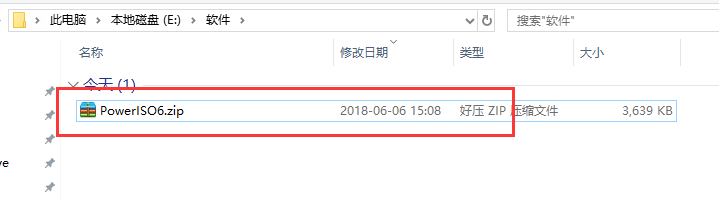
2、将PowerISO软件包右键解压后得到exe文件。
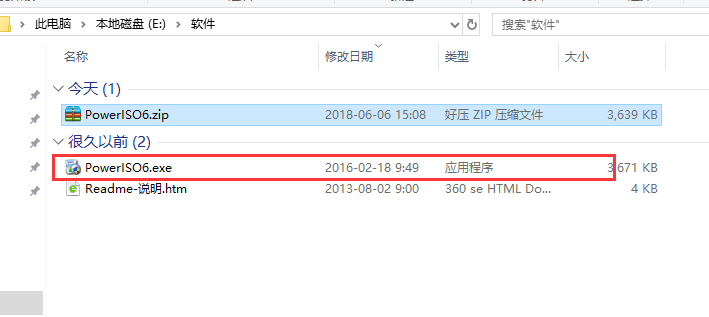
3、双击exe文件进行安装,进入许可协议界面,点击我接受。
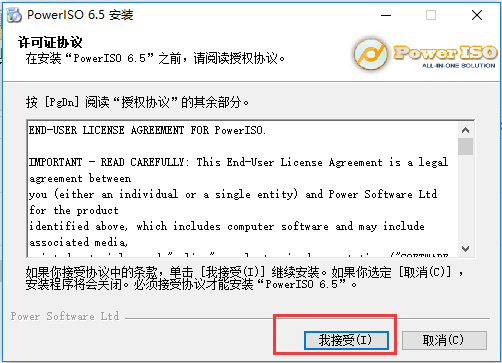
4、点击下一步。
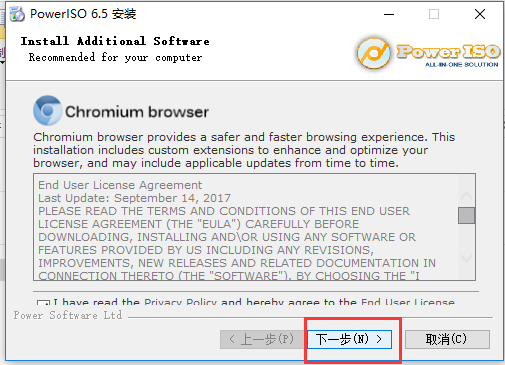
5、再次点击下一步。
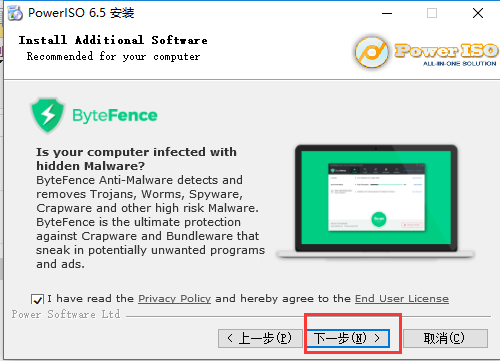
6、进入选择安装位置界面,选择默认安装或者点击浏览安装到其他位置,然后点击安装。
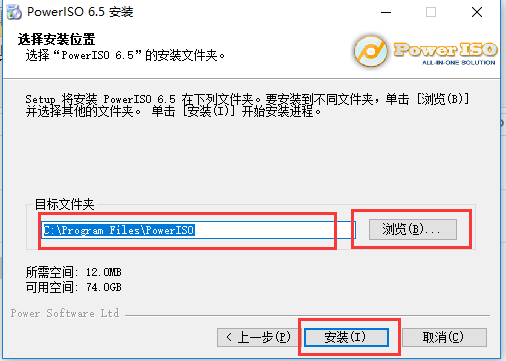
7、进入正在安装界面,等待进度条安装。
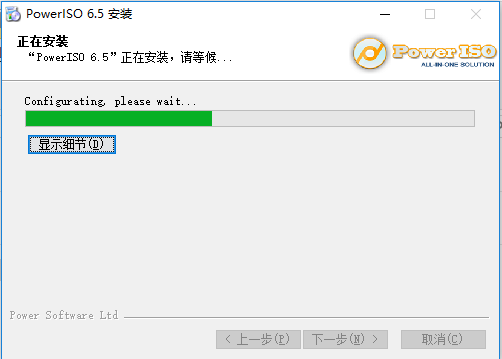
8、进入安装完成界面,在左边勾选您需要处理的镜像文件格式,可以勾选自动更新、自动打开,然后点击关闭即可完成安装。
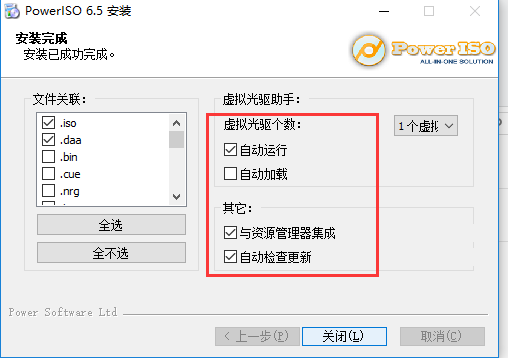
PowerISO使用教程
使用PowerISO软件制作Centos7启动U盘
打开PowerISO软件,选择“工具”选项,然后在弹出的下拉菜单中找到“制作可启动U盘”点击到下一个步骤,这里会提示“要使用此功能,需要以管理员身份运行。。”点击确定,它会自己重新启动。
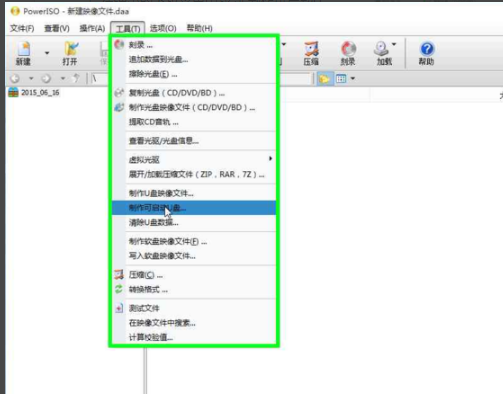
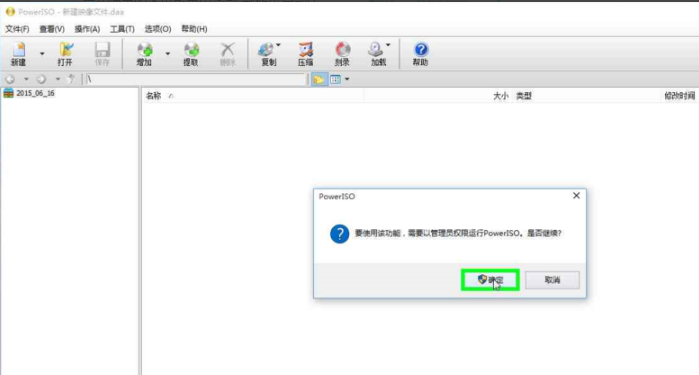
一闪之后会弹出一个对话框,在对话框中第一行点击右边的文件夹图标,打开CentOS镜像所在的文件夹,选择镜像文件后确定。
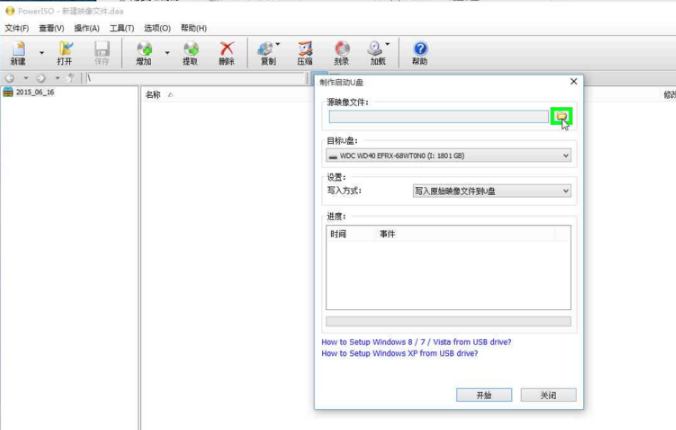
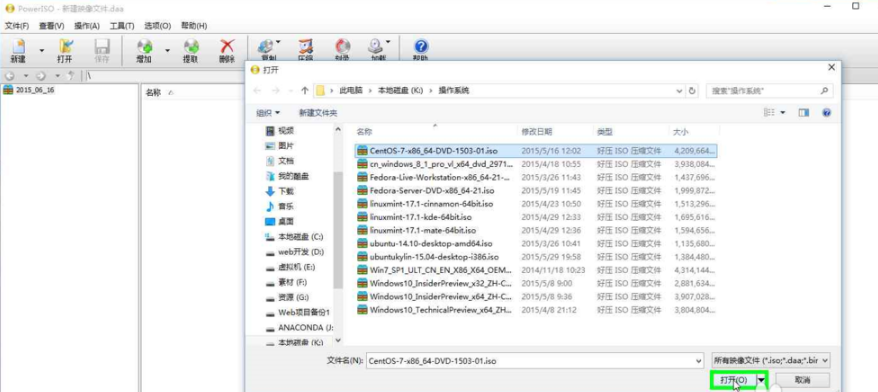
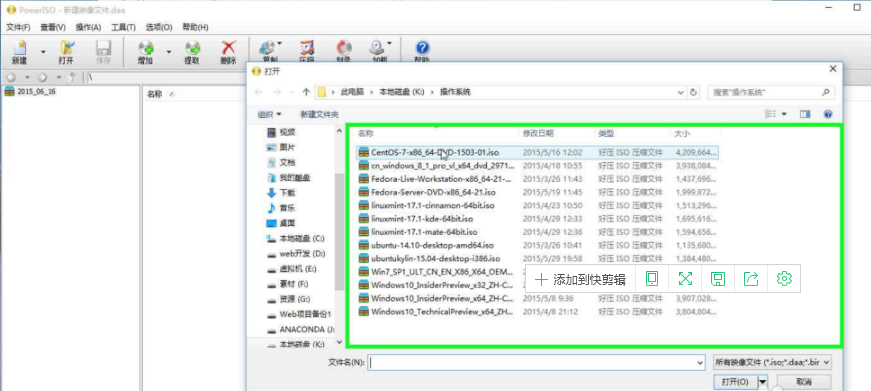
镜像文件选择好之后,第二步就要选择要用来制作启动盘的U盘,如图点击界面上的第二行下拉选择,选好后点击确定。
PowerISO更新日志
PowerISO支持rar文件。
支持CD额外的图像文件。
PowerISO提高nrg文件支持。
支持燃烧,把光盘从命令行。
PowerISO支持m4a文件创建音频CD。
可以查看或编辑部门数据进制模式。
一些小错误修复和增强。


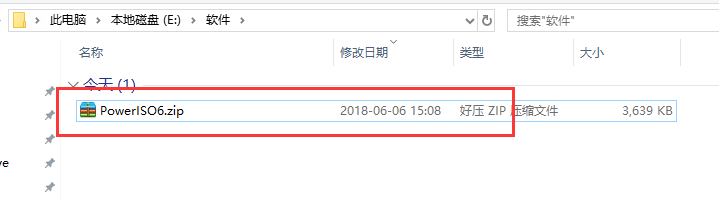
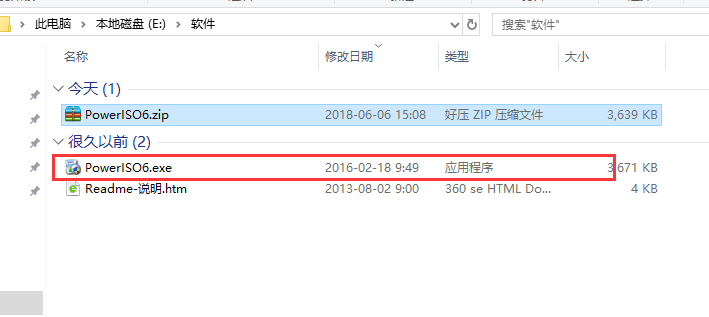
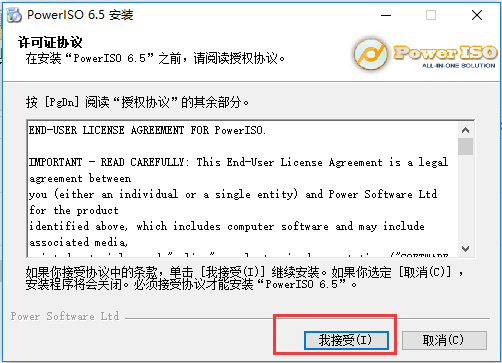
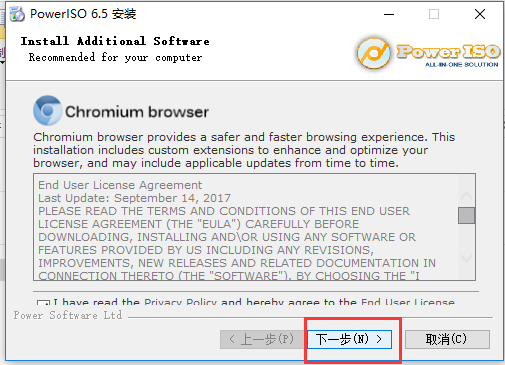
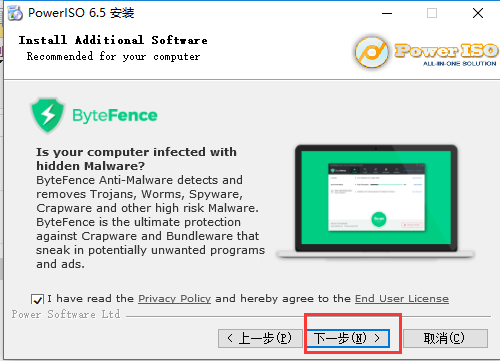
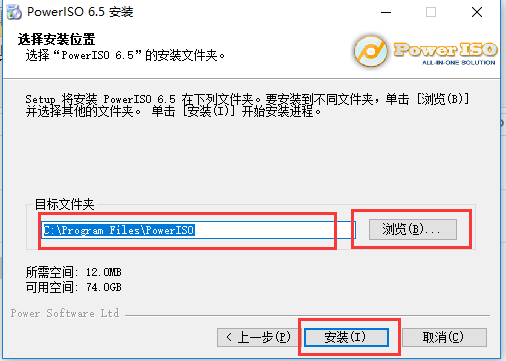
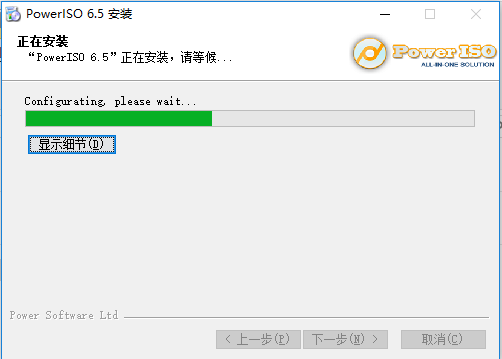
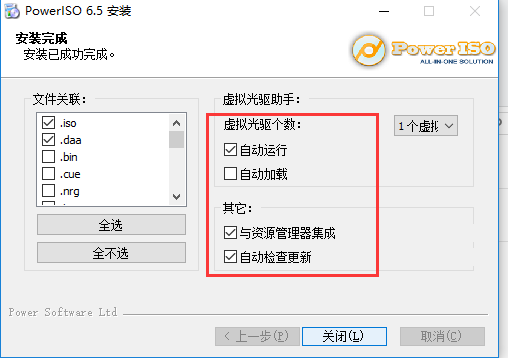
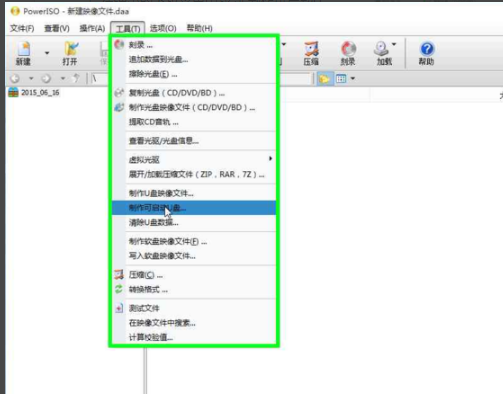
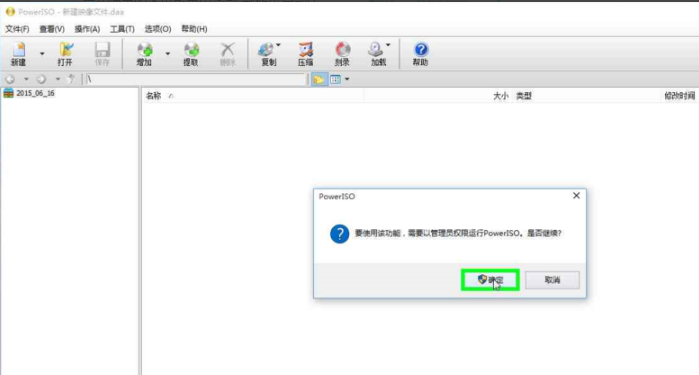
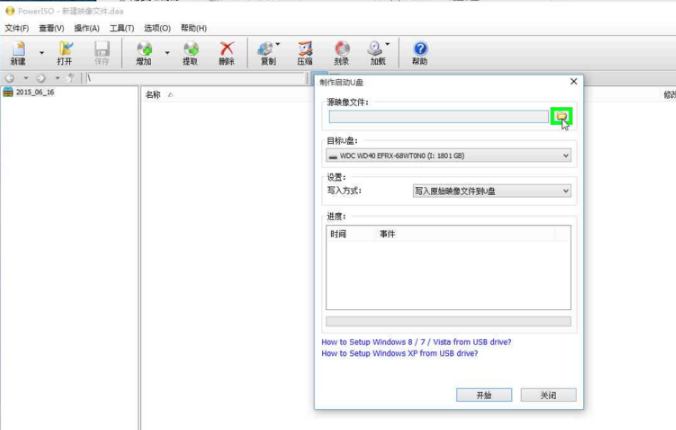
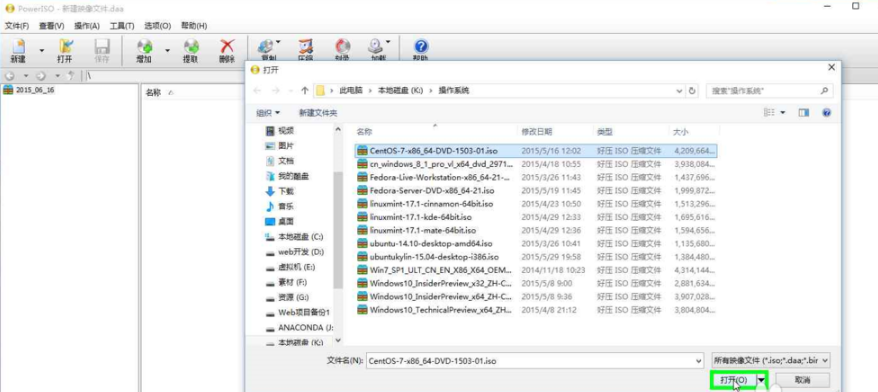
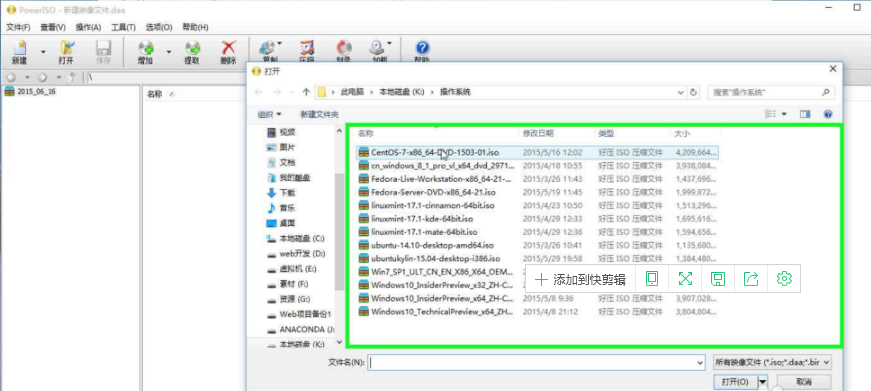
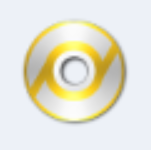
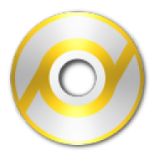
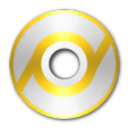


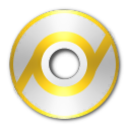









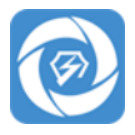

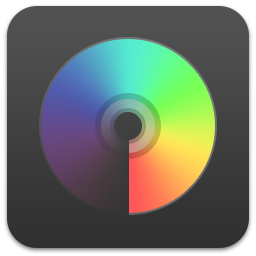

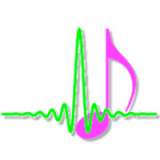
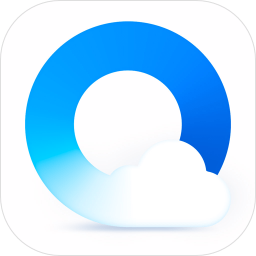
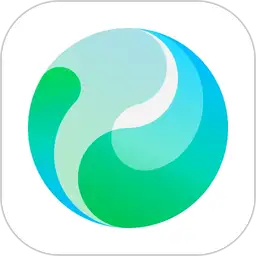














玩家点评 (0人参与,0条评论)
热门评论
全部评论